Windows 7 de WiFi Şifresi Öğrenme: Ağınıza Bağlanın!

Windows 7 işletim sisteminde WiFi şifresini öğrenmek, ağınıza güvenli bir şekilde bağlanmak isteyenler için hayati bir adımdır. Özellikle kamu WiFi ağlarında şifre öğrenmek, cihazlarınızın ve kişisel verilerinizi korumak açısından çok önemlidir. Ancak, şifre öğrenme işlemi çoğu kullanıcı için karmaşık görünmektedir. Bu makalede, Windows 7'de WiFi şifresini öğrenme yöntemlerini basit ve adım adım bir şekilde anlatacağız. Böylece, ağınıza güvenli bir şekilde bağlanarak, istenmeyen erişimlerinden korunabilirsiniz.

Wi-Fi Şifrenizi Öğrenin ve Ağınıza Bağlanın!
Wi-Fi şifrenizi öğrenmek ve ağınıza bağlanmak için birkaç farklı yöntem bulunmaktadır. Aşağıdaki adımları takip ederek Wi-Fi şifrenizi kolayca öğrenebilirsiniz.
Yöntem 1: Windows 7'de Wi-Fi Şifresi Öğrenme
Windows 7'de Wi-Fi şifresi öğrenmek için öncelikle Ağ ve İnternet ayarlarına gidiniz. Burada Wi-Fi sekmesine tıklayınız ve Özellikler butonuna tıklayınız. Açılan pencerede Güvenlik sekmesine tıklayınız ve Şifre göster kutucuğunu işaretleyiniz. Burada Wi-Fi şifreniz görüntülenecektir.
Yöntem 2: Komut İstemi ile Wi-Fi Şifresi Öğrenme
Komut İstemi'ni kullanarak Wi-Fi şifresi öğrenmek için Komut İstemi'ni açın ve `netsh wlan show profiles` komutunu çalıştırın. Burada Wi-Fi ağlarının listesi görüntülenecektir. Daha sonra `netsh wlan show profile name=ağ adı key=clear` komutunu çalıştırın. Burada ağ adı yerine Wi-Fi ağınızın adını yazın.
Yöntem 3: Üçüncü Parti Yazılımlar ile Wi-Fi Şifresi Öğrenme
Üçüncü parti yazılımlar kullanarak Wi-Fi şifresi öğrenmek için çeşitli programlar bulunmaktadır. Örneğin, WirelessKeyView programını kullanarak Wi-Fi şifrenizi kolayca öğrenebilirsiniz.
Yöntem 4: Wi-Fi Router'ın Ayarlarından Wi-Fi Şifresi Öğrenme
Wi-Fi router'ın ayarlarından Wi-Fi şifresi öğrenmek için öncelikle Wi-Fi router'ınızın ayarlarına gidiniz. Burada Wireless sekmesine tıklayınız ve Şifre alanına bakınız. Burada Wi-Fi şifreniz görüntülenecektir.
Yöntem 5: Ağ Yöneticisinden Wi-Fi Şifresi Öğrenme
Ağ yöneticisinden Wi-Fi şifresi öğrenmek için öncelikle Ağ Yöneticisi'ne gidiniz. Burada Wi-Fi sekmesine tıklayınız ve Özellikler butonuna tıklayınız. Açılan pencerede Güvenlik sekmesine tıklayınız ve Şifre göster kutucuğunu işaretleyiniz. Burada Wi-Fi şifreniz görüntülenecektir.
| Yöntem | Açıklama |
|---|---|
| Windows 7'de Wi-Fi Şifresi Öğrenme | Windows 7'de Wi-Fi şifresi öğrenmek için Ağ ve İnternet ayarlarına gidiniz. |
| Komut İstemi ile Wi-Fi Şifresi Öğrenme | Komut İstemi'ni kullanarak Wi-Fi şifresi öğrenmek için netsh wlan show profiles komutunu çalıştırın. |
| Üçüncü Parti Yazılımlar ile Wi-Fi Şifresi Öğrenme | Üçüncü parti yazılımlar kullanarak Wi-Fi şifresi öğrenmek için WirelessKeyView programını kullanarak öğrenebilirsiniz. |
| Wi-Fi Router'ın Ayarlarından Wi-Fi Şifresi Öğrenme | Wi-Fi router'ın ayarlarından Wi-Fi şifresi öğrenmek için Wireless sekmesine tıklayınız ve Şifre alanına bakınız. |
| Ağ Yöneticisinden Wi-Fi Şifresi Öğrenme | Ağ yöneticisinden Wi-Fi şifresi öğrenmek için Ağ Yöneticisi'ne gidiniz ve Wi-Fi sekmesine tıklayınız. |
Wi-Fi şifresini nereden görebilirim?
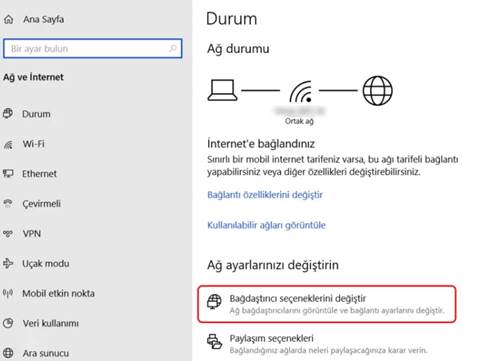
Wi-Fi şifresini görebileceğiniz yerler şunlardır:
Windows İşletim Sisteminde Wi-Fi Şifresini Görmek
Windows işletim sisteminde Wi-Fi şifresini görebilmek için şu adımları takip edin:
- Başlat menüsünde Denetim Masasını açın.
- Ağ ve İnternet bölümüne gidin.
- Wi-Fi sekmesine tıklayın.
- Bağlı olduğunuz ağın yanındaki Özellikler butonuna tıklayın.
- Açılan pencerede Güvenlik sekmesine tıklayın.
- Şifre kısmında şifrenizi görebilirsiniz.
MacOS İşletim Sisteminde Wi-Fi Şifresini Görmek
MacOS işletim sisteminde Wi-Fi şifresini görebilmek için şu adımları takip edin:
- Apple menüsünde Sistem Tercihlerini açın.
- Ağ bölümüne gidin.
- Bağlı olduğunuz ağın yanındaki İleri butonuna tıklayın.
- Açılan pencerede Güvenlik sekmesine tıklayın.
- Şifre kısmında şifrenizi görebilirsiniz.
Android Cihazlarında Wi-Fi Şifresini Görmek
Android cihazlarınızda Wi-Fi şifresini görebilmek için şu adımları takip edin:
- Ayarlar uygulamasını açın.
- Wi-Fi bölümüne gidin.
- Bağlı olduğunuz ağın yanındaki İleri butonuna tıklayın.
- Açılan pencerede Şifre kısmında şifrenizi görebilirsiniz.
Windows 7 Wi-Fi Nerede?

Windows 7'de Wi-Fi ayarlarını bulmak için birkaç yöntem bulunmaktadır.
Control Panel'de Wi-Fi Ayarları
Control Panel'de Wi-Fi ayarlarını bulmak için şu adımları takip edin:
- Control Panel'i açın.
- Açılan pencerede Ağ ve İnternet seçeneğine tıklayın.
- Wi-Fi ayarları sekmesine tıklayın.
- Burada Wi-Fi ayarlarınızı görebilir ve gerekli değişiklikleri yapabilirsiniz.
Çalışma Masasında Wi-Fi Simgesi
Çalışma masasında Wi-Fi simgesini kullanarak Wi-Fi ayarlarını bulmak için şu adımları takip edin:
- Çalışma masasında Wi-Fi simgesine tıklayın.
- Açılan menüde Wi-Fi ayarları seçeneğine tıklayın.
- Burada Wi-Fi ayarlarınızı görebilir ve gerekli değişiklikleri yapabilirsiniz.
Wi-Fi Bağlantınızı Kontrol Edin
Wi-Fi bağlantınızı kontrol etmek için şu adımları takip edin:
- Çalışma masasında Wi-Fi simgesine tıklayın.
- Açılan menüde Bağlantınızı kontrol edin seçeneğine tıklayın.
- Burada Wi-Fi bağlantınızın durumunu görebilir ve gerekli değişiklikleri yapabilirsiniz.
Wi-Fi şifre nerede yazar?

Wi-Fi şifrenin nerede yazıldığına dair arayışlarımızda, ilk olarak bilgisayarımızda ya da mobil cihazımızdaWi-Fi ayarlarına bakmamız gerekir. Burada Wi-Fi ağ adı ve şifresi yer alır. Ayrıca, Wi-Fi路terimizin arkasında ya da alt tarafında da şifre yazılı olabilir.
Routers'ta Wi-Fi Şifresi
Router'ımızın arkasında ya da alt tarafında, şifre yazılı bir etiket bulunur. Bu etikette, Wi-Fi ağ adı ve şifresi yer alır. Burada yer alan şifreyi yiyecek olarak not etmeniz önerilir.
Bilgisayarımızda Wi-Fi Şifresi
Bilgisayarımızda Wi-Fi ayarlarına giderek, burada yer alan Wi-Fi ağ adı ve şifresi Bilgisayarımızda kayıtlı olan Wi-Fi ağlarını görüntüleyebiliriz. Burada, hangi ağa bağlandığımızı ve şifresini kontrol edebiliriz.
Mobil Cihazımızda Wi-Fi Şifresi
Mobil cihazımızda Wi-Fi ayarlarına giderek, burada yer alan Wi-Fi ağ adı ve şifresi yer alır. Burada, hangi ağa bağlandığımızı ve şifresini kontrol edebiliriz. Ayrıca, şifre nhớ kanalı oluşturarak, şifremizi unutmayız.
- Router'ımızın arkasında ya da alt tarafında şifre yazılı bir etiket bulunur.
- Bilgisayarımızda Wi-Fi ayarlarına giderek, hangi ağa bağlandığımızı ve şifresini kontrol edebiliriz.
- Mobil cihazımızda Wi-Fi ayarlarına giderek, hangi ağa bağlandığımızı ve şifresini kontrol edebiliriz.
Kablosuz ağ şifresi nedir?
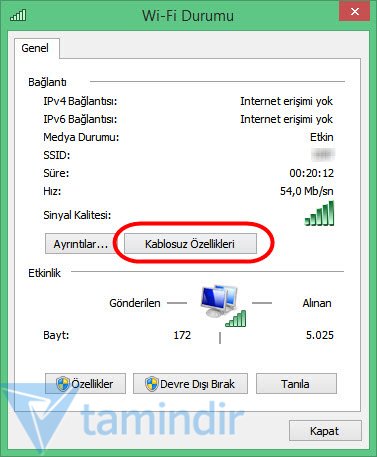
Kablosuz ağ şifresi, kablosuz internet bağlantısı oluşturmak için kullanılan güvenli bir şifreleme yöntemidir. Bu şifre, kablosuz ağa erişim sağlamaya çalışan cihazların güvenli bir şekilde bağlanabilmesini sağlar.
Kablosuz Ağ Şifreleme Yöntemleri
Kablosuz ağ şifreleme yöntemleri, kablosuz ağın güvenli olmasına yardımcı olur. En yaygın kullanılan yöntemler şunlardır:
- WEP (Wired Equivalent Privacy): WEP, en eski kablosuz ağ şifreleme yöntemidir. Ancak, şifresi kırılabildiği için güvenli değildir.
- WPA (Wi-Fi Protected Access): WPA, WEP'in yerini almıştır. Daha güvenli olmakla birlikte, şifresi yine kırılabilmektedir.
- WPA2 (Wi-Fi Protected Access 2): WPA2, en güvenli kablosuz ağ şifreleme yöntemidir. Şifresi kırılamadığı için yaygın olarak kullanılır.
Kablosuz Ağ Şifresini Nasıl Değiştiririm?
Kablosuz ağ şifresini değiştirmek, kablosuz ağın güvenliğini artırmaya yardımcı olur. Aşağıdaki adımları takip edin:
- Router'a erişim sağlayın: Router'a erişim sağlamak için IP adresini yazın.
- Şifre değiştirme sayfasına gidin: Şifre değiştirme sayfasına gidin ve şifreyi değiştirin.
- Şifreyi kaydet: Yeni şifreyi kaydet ve cihazlarınızı güncelleyin.
Kablosuz Ağ Şifresinin Önemi
Kablosuz ağ şifresi, kablosuz ağın güvenli olmasına yardımcı olur. Aşağıdaki avantajları sağlar:
- Güvenli bağlantısı: Kablosuz ağ şifresi, güvenli bir bağlantısı sağlar.
- Kişisel bilgilerin korunması: Kablosuz ağ şifresi, kişisel bilgilerin korunmasına yardımcı olur.
- Kablosuz ağın güvenliği: Kablosuz ağ şifresi, kablosuz ağın güvenliğini artırmaya yardımcı olur.
Daha fazla bilgi
Windows 7’de WiFi şifresini nasıl öğrenebilirim?
Windows 7 işletim sisteminizde WiFi şifresini öğrenmek için birkaç adım takip etmeniz gerekiyor. İlk olarak, WiFi ağınızın adını tomarak başlamamız gerekiyor. Bunun için Denetim Masasına gidin ve Ağ ve İnternet sekmesine tıklayın. Ardından, WiFi ağınızın adını ve şifresini看到.tokens dosyasına kaydetmek için Özellikler butonuna tıklayın.
WiFi şifresi öğrenmek için hangi araçları kullanabilirim?
WiFi şifresi öğrenmek için çeşitli araçları kullanabilirsiniz. Örneğin, WirelessKeyView adlı ücretsiz bir araçla WiFi şifrelerinizi kolayca öğrenebilirsiniz. Ayrıca, Cain ve Abel adlı bir diğer araçla da WiFi şifrelerinizi kırabilirsiniz. Ancak, unutmayın ki bu araçları yasal olmayan amaçlar için kullanmamalısınız.
WiFi şifresini unuttum, şimdi ne yapmalıyım?
WiFi şifresini unuttuğunuzda, ağınızın şifresini yeniden oluşturmak veya eski şifrenizi kurtarmak için birkaç adım takip etmeniz gerekiyor. İlk olarak, Router ayarlarına gidin ve şifreyi sıfırlayın. Ardından, ağınızın adını ve yeni şifresini girerek bağlanabilirsiniz. Ayrıca, Windows 7 işletim sisteminizde Ağ ve İnternet sekmesine giderek WiFi şifrenizi دوباره kaydetmek için de olabilirsiniz.
WiFi şifresi öğrenmek güvenli midir?
WiFi şifresi öğrenmek genelde güvenli değildir. Özellikle, ağınızın şifresini başkalarının öğrenebilmesi için gereken araçları kullanmamalı ve yasal olmayan amaçlar için şifre kırma yapmamalısınız. Ayrıca, ağınızın şifresini öğrenmek için başkalarının ağlarına bağlanmamalı ve onların şifrelerini çalmamalısınız. Unutmayın ki,WiFi şifresi öğrenmek için yasal olmayan amaçlar için kullanıldığında ciddi yasal sorunlarla karşılaşabileceğiniz.
Windows 7 de WiFi Şifresi Öğrenme: Ağınıza Bağlanın! ile benzer diğer makaleleri öğrenmek istiyorsanız Ayarlar kategorisini ziyaret edebilirsiniz.

ilgili gönderiler